显卡安装与使用重点注意事项
佚名
第一大注意要点:显卡加强电源接口
随着计算机硬件的发展,越来越多的显卡在电力供应上受到了挑战,主板AGP插槽提供的电压和电流开始难以满足显卡的需要,就象Pentium 4 CPU那样,外接额外的电力供应成了我们必然的选择,也是需要关心的方面。

现在我们开始见到的ATi新型显卡就配备了加强电源接口。如图所示,Radeon 9500/9700系列使用了FCBGA封装的核心,核心晶体管数量超过一亿,功率消耗惊人,画蓝圈的部分使用主机电源提供的4芯软驱电源接口,安装时请不要忘记插上。当然,如果忘了也不要紧,启动时系统会自动停止响应,并在屏幕上显示必须插上电源接口。

不过,最新型的Geforce FX显卡就不同了,它使用的4芯通用电源接口可以不插,系统也不会提示报警,但工作时的运行频率会自动降低,对于购买这款显卡需要高性能3D的用户来说,有些得不偿失,所以,在安装时务必注意检查是否安装正确。
第二大注意要点:显卡显存散热片
现在的显卡频率越来越高,这就导致不仅核心需要散热片和风扇,连显存也开始需要安装散热片以保证高频率下的稳定性。如图,我们可以看到,在这款Geforce4 Ti4200上,显存上开始覆盖散热片,这些散热片全面完整地覆盖了显存表面,使显存的发热得以最快速度挥发,降低显存温度。不过,在安装显卡前,请注意了,您的显存散热片可能导致你无法将显卡完全插入AGP插槽。

如图所示,一般标准大小的主板,其显卡AGP插槽右下方就是内存插槽,内存插槽与AGP插槽的距离将造成显卡安装的不同。如果内存插槽位置与AGP插槽太近,而显卡背面的显存上也安装了散热片,我们会发现,背面的散热片很可能被内存插槽的卡口所阻碍,导致显卡无法插入。此时请勿硬来蛮干,拔去一片显存散热片就能解决您的问题。
第三大注意要点:安装最新驱动程序
显卡的硬件安装完毕后,我们必须安装驱动程序。如果你使用的是最新的Windows XP甚至Windows.NET Server,系统可能会自动安装内置驱动程序,它们可以识别至少Geforce3 Ti500显卡。这些内置驱动程序稳定性不错,但只能提供DirectX API支持,没有完整OpenGL支持,而且在性能上也较弱。
使用显卡包装内提供的驱动程序或许是个不错的选择,但更多时候厂商提供的驱动程序都比较旧,老驱动会大大降低显卡性能。请安装显卡最新的驱动程序,到截稿时止,我们推荐各位使用的最新版本驱动为:
nVIDIA:nVIDIA Detonator 5 v42.30 WHQL
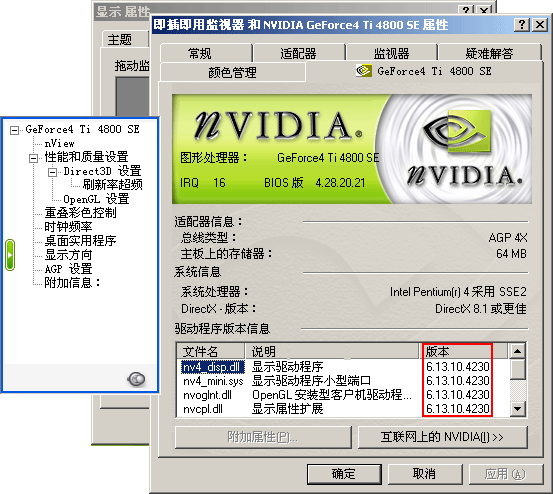
ATi: ATi Radeon Driver 3.0-7.81-6.14.01.6255 WHQL (CATALYST 3.0)
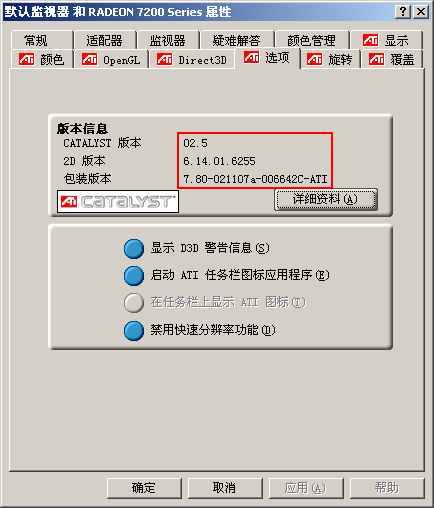
#p#
第四大注意要点:刷新显卡BIOS要慎重
显卡的BIOS比起主板更加脆弱。显卡BIOS没有固定恢复部分,所以,一旦刷新失败,就可能导致显卡无法启动。同时,大多数显卡BIOS芯片都是固化在显卡上的,也绝没有自己修复的可能性。//本文转自www.jb51.net脚本之家

很多人对显卡进行BIOS刷新的理由是为了得到更高的默认频率,他们通过BIOS EDITOR来修改频率值,然后刷新入显卡,使显卡不通过超频软件就能得到更高的运行频率。如果操作正确,这些显卡都可以正常运作,但是,即使一切正常,由于频率提高,所以显卡零件老化也就更快。笔者曾见过一块Ti4200显卡刚买来时能稳定在350/650频率上,但不久以后就只能维持在300/600,而且每况愈下。所以,为了这个刷新BIOS还必须慎重,因为默认频率如果太高,很可能导致根本无法启动,连修复的机会都会失去。
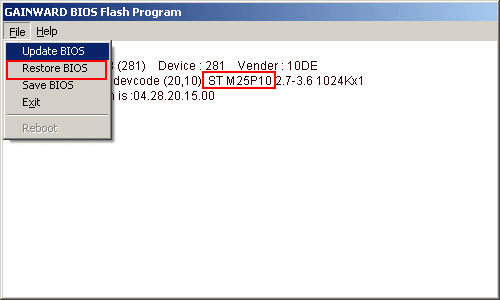
如果你对刷新BIOS仍然情有独钟,可能耕昇的显卡双BIOS技术对你来说会是个福音。 第五大注意要点:优化你的DVD播放
DVD播放已经成了极为重要的一个功能,而对显卡来说,优化DVD画质越来越成为必备的功能。不过,并不是所有显卡在任何播放软件上都能得到优化效果的,而且最新的优化效果也未必能被加入到DVD播放软件中去。我们在这里向各位推荐的将是显卡厂商自制的DVD播放软件,它们的画质优化将全面利用上显卡的功能。
nVDVD,这是一款来自nVIDIA的DVD播放软件,如果您使用的是nVIDIA系列显卡,尤其是Geforce4系列中的MX型,那么最好使用它,它将能完全利用MX系列的DVD优化指令,得到更加清晰的图象。
第六大注意要点:注意AGP接口模式
显卡的接口模式一般来说有三种,早期尚存ISA接口的显卡,如今即使是PCI接口也已经濒临绝种,这就是技术的进步。AGP接口的显卡已经成了潮流趋势,即便是为了降低成本而简略设计的整合主板也倾向于单独提供AGP插槽,以便用户能位自己的爱机升级独立显卡系统。AGP总线是一种独立于PCI总线的系统,它的中断权限高于PCI总线,数据传输具有优先权,同时,它又独立于PCI总线,所以带宽独享,才能满足日益膨胀的3D显示性能的需求。
AGP总线通过独立且唯一的(AGP 8X开始可能产生多个)插槽来提供显卡接口支持。AGP总线具有多种不同的技术规格,从速率上,我们可以分为AGP 1X、AGP 2X、AGP 4X和AGP 8X,不需要多说,大多数读者都可以理解它们是不同数据传输率的规格,其中最新的AGP 8X具有高达2.13GB/s的带宽。从理论上说,AGP规格是一种完全向下兼容的技术结构,但是实际上却并非如此。
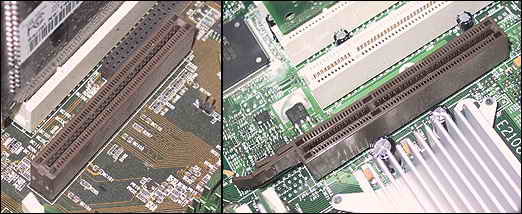
不同的主板提供不同的AGP规格支持,早期的只能提供AGP 2X支持,随后又有AGP 4X和AGP 8X支持出现。我们会发现主板上会存在如上图所示的两种插槽规格,左侧是一款i815EP主板上提供的最高支持AGP 4X的插槽,右侧则是一款i850主板上提供的最高支持AGP 4X的插槽。同样都是AGP 4X支持,它们的差别就在于中间的横挡。那么,有无这个横挡对显卡的兼容性是否有区别呢?让我们来看看显卡。
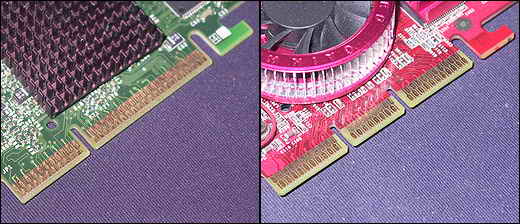
左侧是一款经典的AGP 2X显卡——Voodoo 3 2000,右侧则是一款Geforce3 Ti500显卡,支持AGP 4X。可以看到,AGP 2X显卡的金手指凹陷处与AGP 4X显卡不同,这个不同导致i850主板上的AGP插槽无法兼容AGP 2X显卡。这就是AGP插槽的兼容性问题。
目前来说,AGP 4X理应与AGP 2X/1X完全兼容,i815EP和VIA Apollo Pro 133A就是如此,但是,从Pentium 4开始,包括i845系列和i850系列,甚至包括VIA的P4X系列和SiS的6XX系列都已经不再提供AGP 2X/1X支持了,专用的AGP 4X插槽拒绝了所有的AGP 2X/1X显卡,而且在电路上也同样取消了支持,只有物理接口完全相同的AGP 8X/4X能相互兼容。所以,在安装显卡时,请注意自己显卡的AGP模式,切莫蛮干硬插,导致硬件损坏。
第七大注意要点:DIY务必量力而行
现在,DIY已经越来越流行了,那么笔者希望提醒各位的时,DIY必须量力而行。

对于显卡来说,最简单的DIY莫过于超频。对于显卡的超频,很多人都认为是多多益善。事实并非如此,过高的频率可能导致显卡老化速度加快,太高的频率可能导致你只能正常使用很短一段时间,随后——你将面临的是一堆废铁。
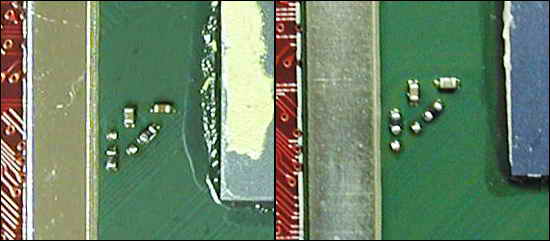
自己修改硬件规格也不是什么很好的做法。Radeon 9500和Radeon 9500 Pro核心就在上图所示的左下电阻上,只要修改了电阻位置,你就可以将Radeon 9500改为Radeon 9500 Pro。但是,请注意了,在核心上舞刀弄枪并不是很好的做法,你必须要有足够的焊接功力,否则,这颗比米粒更小的电阻很可能最终遗失,这时,您的修改计划只能竹篮打水一场空,甚至会得不偿失报废一块显卡。
ATiDVD的基本特性与nVDVD基本相同,从外观上看,它的样子看起来不如nVDVD大气,但是实际上它仍然是一款不错的播放器。使用Radeon全系列显卡的用户都可以使用它。
第八大注意要点:检查AGP卡口保险
早期的AGP显卡插入主板后实际上仍然是比较松的,这就留下了显卡安装不彻底的隐患。我们通常在开机后应该能听到一声短暂的PC喇叭声,这意味着系统自检一切正常,正常启动了。但有时我们却会经常听到有不寻常的报警声,最常有的是两种:一种是连续长音报警,另一种则是一长两短的报警。前者代表内存没有装好,而后者则代表了显卡没有接好。
事实上,显卡没有接好的报警声音往往在电脑城里此起彼伏,这说明它很常见,但并不是所有人都是忘了插显卡,而是没有插牢。笔者提醒您在装显卡时注意将显卡插到底,以便完全确认显卡已经能正常工作,检查的方法就是看卡口保险是否闭合,如果没有闭合,那就得请您再加把劲,把显卡摁进去。

随着计算机硬件的发展,越来越多的显卡在电力供应上受到了挑战,主板AGP插槽提供的电压和电流开始难以满足显卡的需要,就象Pentium 4 CPU那样,外接额外的电力供应成了我们必然的选择,也是需要关心的方面。

现在我们开始见到的ATi新型显卡就配备了加强电源接口。如图所示,Radeon 9500/9700系列使用了FCBGA封装的核心,核心晶体管数量超过一亿,功率消耗惊人,画蓝圈的部分使用主机电源提供的4芯软驱电源接口,安装时请不要忘记插上。当然,如果忘了也不要紧,启动时系统会自动停止响应,并在屏幕上显示必须插上电源接口。

不过,最新型的Geforce FX显卡就不同了,它使用的4芯通用电源接口可以不插,系统也不会提示报警,但工作时的运行频率会自动降低,对于购买这款显卡需要高性能3D的用户来说,有些得不偿失,所以,在安装时务必注意检查是否安装正确。
第二大注意要点:显卡显存散热片
现在的显卡频率越来越高,这就导致不仅核心需要散热片和风扇,连显存也开始需要安装散热片以保证高频率下的稳定性。如图,我们可以看到,在这款Geforce4 Ti4200上,显存上开始覆盖散热片,这些散热片全面完整地覆盖了显存表面,使显存的发热得以最快速度挥发,降低显存温度。不过,在安装显卡前,请注意了,您的显存散热片可能导致你无法将显卡完全插入AGP插槽。

如图所示,一般标准大小的主板,其显卡AGP插槽右下方就是内存插槽,内存插槽与AGP插槽的距离将造成显卡安装的不同。如果内存插槽位置与AGP插槽太近,而显卡背面的显存上也安装了散热片,我们会发现,背面的散热片很可能被内存插槽的卡口所阻碍,导致显卡无法插入。此时请勿硬来蛮干,拔去一片显存散热片就能解决您的问题。
第三大注意要点:安装最新驱动程序
显卡的硬件安装完毕后,我们必须安装驱动程序。如果你使用的是最新的Windows XP甚至Windows.NET Server,系统可能会自动安装内置驱动程序,它们可以识别至少Geforce3 Ti500显卡。这些内置驱动程序稳定性不错,但只能提供DirectX API支持,没有完整OpenGL支持,而且在性能上也较弱。
使用显卡包装内提供的驱动程序或许是个不错的选择,但更多时候厂商提供的驱动程序都比较旧,老驱动会大大降低显卡性能。请安装显卡最新的驱动程序,到截稿时止,我们推荐各位使用的最新版本驱动为:
nVIDIA:nVIDIA Detonator 5 v42.30 WHQL
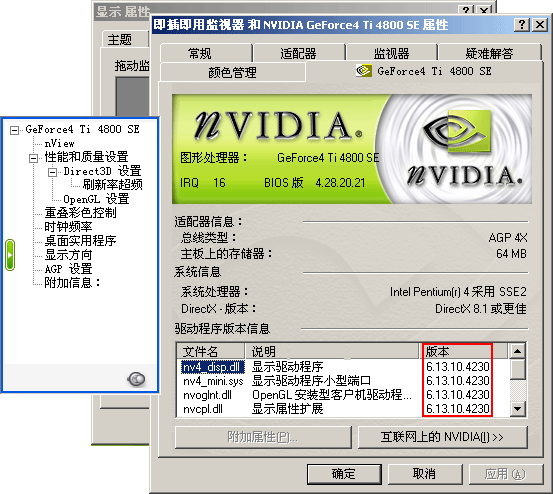
ATi: ATi Radeon Driver 3.0-7.81-6.14.01.6255 WHQL (CATALYST 3.0)
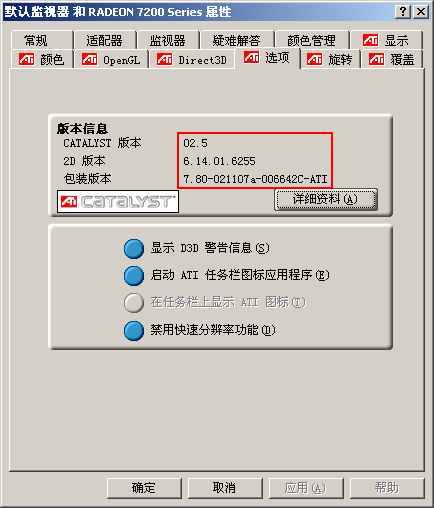
#p#
显卡的BIOS比起主板更加脆弱。显卡BIOS没有固定恢复部分,所以,一旦刷新失败,就可能导致显卡无法启动。同时,大多数显卡BIOS芯片都是固化在显卡上的,也绝没有自己修复的可能性。//本文转自www.jb51.net脚本之家

很多人对显卡进行BIOS刷新的理由是为了得到更高的默认频率,他们通过BIOS EDITOR来修改频率值,然后刷新入显卡,使显卡不通过超频软件就能得到更高的运行频率。如果操作正确,这些显卡都可以正常运作,但是,即使一切正常,由于频率提高,所以显卡零件老化也就更快。笔者曾见过一块Ti4200显卡刚买来时能稳定在350/650频率上,但不久以后就只能维持在300/600,而且每况愈下。所以,为了这个刷新BIOS还必须慎重,因为默认频率如果太高,很可能导致根本无法启动,连修复的机会都会失去。
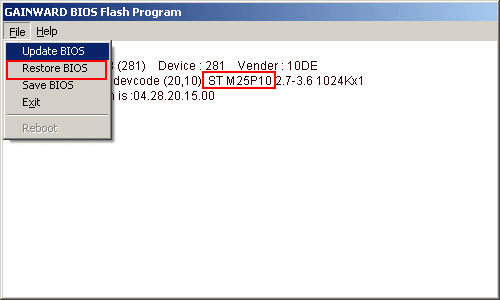
如果你对刷新BIOS仍然情有独钟,可能耕昇的显卡双BIOS技术对你来说会是个福音。
DVD播放已经成了极为重要的一个功能,而对显卡来说,优化DVD画质越来越成为必备的功能。不过,并不是所有显卡在任何播放软件上都能得到优化效果的,而且最新的优化效果也未必能被加入到DVD播放软件中去。我们在这里向各位推荐的将是显卡厂商自制的DVD播放软件,它们的画质优化将全面利用上显卡的功能。
nVDVD,这是一款来自nVIDIA的DVD播放软件,如果您使用的是nVIDIA系列显卡,尤其是Geforce4系列中的MX型,那么最好使用它,它将能完全利用MX系列的DVD优化指令,得到更加清晰的图象。
第六大注意要点:注意AGP接口模式
显卡的接口模式一般来说有三种,早期尚存ISA接口的显卡,如今即使是PCI接口也已经濒临绝种,这就是技术的进步。AGP接口的显卡已经成了潮流趋势,即便是为了降低成本而简略设计的整合主板也倾向于单独提供AGP插槽,以便用户能位自己的爱机升级独立显卡系统。AGP总线是一种独立于PCI总线的系统,它的中断权限高于PCI总线,数据传输具有优先权,同时,它又独立于PCI总线,所以带宽独享,才能满足日益膨胀的3D显示性能的需求。
AGP总线通过独立且唯一的(AGP 8X开始可能产生多个)插槽来提供显卡接口支持。AGP总线具有多种不同的技术规格,从速率上,我们可以分为AGP 1X、AGP 2X、AGP 4X和AGP 8X,不需要多说,大多数读者都可以理解它们是不同数据传输率的规格,其中最新的AGP 8X具有高达2.13GB/s的带宽。从理论上说,AGP规格是一种完全向下兼容的技术结构,但是实际上却并非如此。
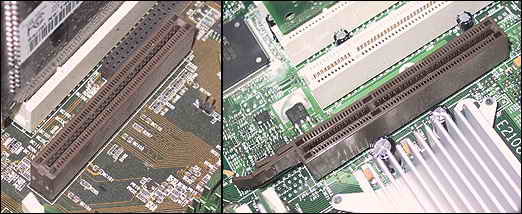
不同的主板提供不同的AGP规格支持,早期的只能提供AGP 2X支持,随后又有AGP 4X和AGP 8X支持出现。我们会发现主板上会存在如上图所示的两种插槽规格,左侧是一款i815EP主板上提供的最高支持AGP 4X的插槽,右侧则是一款i850主板上提供的最高支持AGP 4X的插槽。同样都是AGP 4X支持,它们的差别就在于中间的横挡。那么,有无这个横挡对显卡的兼容性是否有区别呢?让我们来看看显卡。
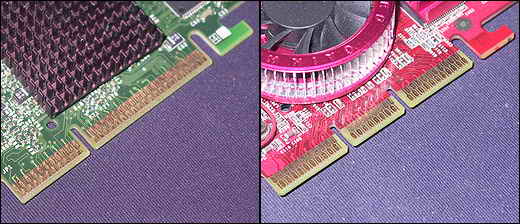
左侧是一款经典的AGP 2X显卡——Voodoo 3 2000,右侧则是一款Geforce3 Ti500显卡,支持AGP 4X。可以看到,AGP 2X显卡的金手指凹陷处与AGP 4X显卡不同,这个不同导致i850主板上的AGP插槽无法兼容AGP 2X显卡。这就是AGP插槽的兼容性问题。
目前来说,AGP 4X理应与AGP 2X/1X完全兼容,i815EP和VIA Apollo Pro 133A就是如此,但是,从Pentium 4开始,包括i845系列和i850系列,甚至包括VIA的P4X系列和SiS的6XX系列都已经不再提供AGP 2X/1X支持了,专用的AGP 4X插槽拒绝了所有的AGP 2X/1X显卡,而且在电路上也同样取消了支持,只有物理接口完全相同的AGP 8X/4X能相互兼容。所以,在安装显卡时,请注意自己显卡的AGP模式,切莫蛮干硬插,导致硬件损坏。
第七大注意要点:DIY务必量力而行
现在,DIY已经越来越流行了,那么笔者希望提醒各位的时,DIY必须量力而行。

对于显卡来说,最简单的DIY莫过于超频。对于显卡的超频,很多人都认为是多多益善。事实并非如此,过高的频率可能导致显卡老化速度加快,太高的频率可能导致你只能正常使用很短一段时间,随后——你将面临的是一堆废铁。
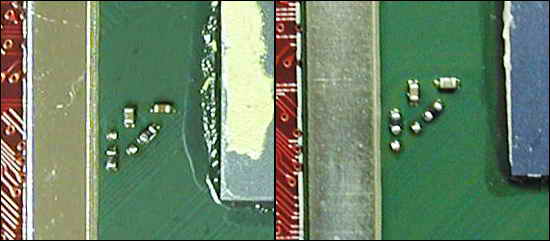
自己修改硬件规格也不是什么很好的做法。Radeon 9500和Radeon 9500 Pro核心就在上图所示的左下电阻上,只要修改了电阻位置,你就可以将Radeon 9500改为Radeon 9500 Pro。但是,请注意了,在核心上舞刀弄枪并不是很好的做法,你必须要有足够的焊接功力,否则,这颗比米粒更小的电阻很可能最终遗失,这时,您的修改计划只能竹篮打水一场空,甚至会得不偿失报废一块显卡。
ATiDVD的基本特性与nVDVD基本相同,从外观上看,它的样子看起来不如nVDVD大气,但是实际上它仍然是一款不错的播放器。使用Radeon全系列显卡的用户都可以使用它。
第八大注意要点:检查AGP卡口保险
早期的AGP显卡插入主板后实际上仍然是比较松的,这就留下了显卡安装不彻底的隐患。我们通常在开机后应该能听到一声短暂的PC喇叭声,这意味着系统自检一切正常,正常启动了。但有时我们却会经常听到有不寻常的报警声,最常有的是两种:一种是连续长音报警,另一种则是一长两短的报警。前者代表内存没有装好,而后者则代表了显卡没有接好。
事实上,显卡没有接好的报警声音往往在电脑城里此起彼伏,这说明它很常见,但并不是所有人都是忘了插显卡,而是没有插牢。笔者提醒您在装显卡时注意将显卡插到底,以便完全确认显卡已经能正常工作,检查的方法就是看卡口保险是否闭合,如果没有闭合,那就得请您再加把劲,把显卡摁进去。

